Table of Contents
L’Éditeur WIZINET vous propose deux techniques pour composer vos pages à l’aide de blocs prédéfinis.
GLISSER UN BLOC DANS LA PAGE #
Dans notre exemple, vous allez faire glisser le 1er bloc de la catégorie Basic.
- Cliquez sur le bouton
 , situé à droite de l’écran.
, situé à droite de l’écran. - Cliquez sur le bandeau gris pour obtenir les catégories.
- Cliquez le 1er bloc de la catégorie Basic et faites-le glisser n’importe où dans votre page.
- Remplacez par exemple le titre par À propos de nos services.
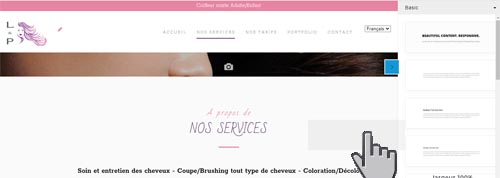
AJOUTER/INSÉRER UN BLOC À PARTIR D'UN AUTRE BLOC #
Vous pouvez ajouter des blocs à la suite à partir d’un bloc présent dans la page.
Dans notre exemple, vous allez ajouter un bloc paragraphe puis, ajouter un bouton de redirection.
- Cliquez sur le bloc ajouté dans l’exemple précédent pour l’activer.
- Puis, cliquez sur le bouton Ajouter
 , situé en bas du bloc.
, situé en bas du bloc. - Cliquez sur l’élément PARAGRAPHE et modifiez le texte.
- Puis, cliquez sur le bouton Ajouter
 du bloc obtenu.
du bloc obtenu. - Et choisissez l’élément BOUTON.
- Double-cliquez sur le bouton pour modifier le texte.
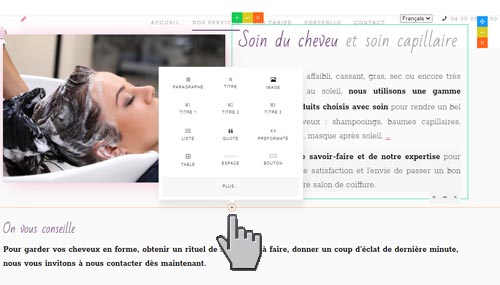
À noter #
À partir de la fenêtre Ajouter, vous pouvez également utiliser l’option PLUS pour retrouver tous les blocs prédéfinis regroupés par catégorie.




